配置
 配置
配置
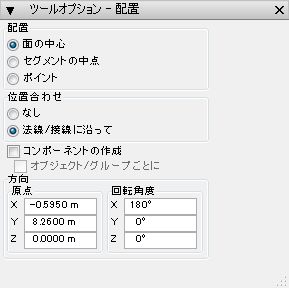
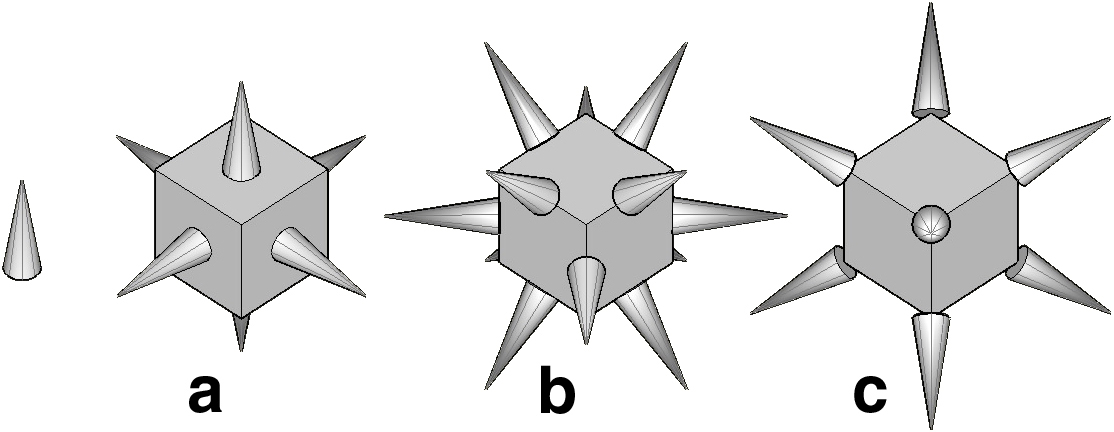
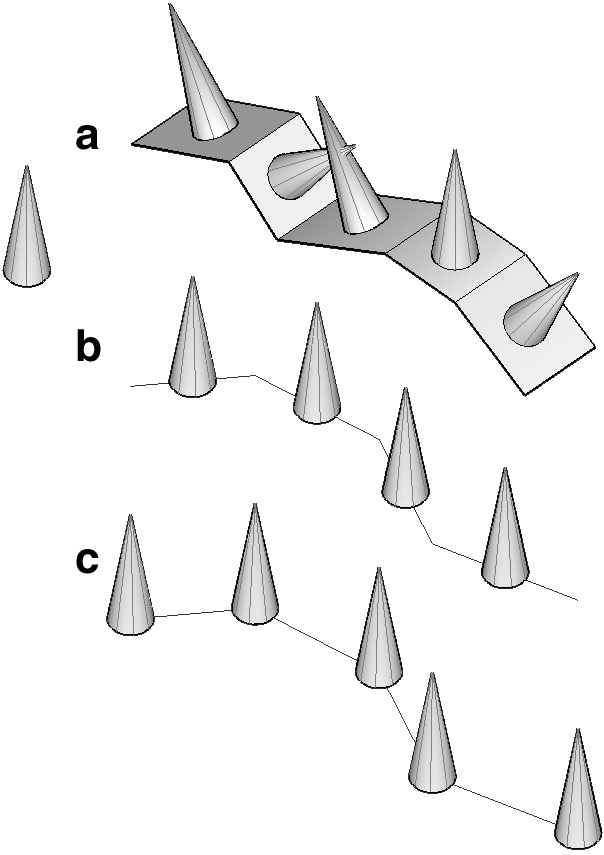
オブジェクトのコピーを別オブジェクトへ配置します。このときの別オブジェクトはソリッド、サーフェース、ワイヤーのいずれかである必要があります。操作を実行するにはツールをアクティブにして、ソースに配置するオブジェクトをクリックします。次にターゲットの位置にあるオブジェクトをクリックします。配置はすぐに実行されます。ソースの配置方式は[ツールオプション - 配置]パレットで指定します。
[配置]:このグループのオプションはソースのコピーをターゲットオブジェクトのどこに配置するかを制御します。オブションは3つあります:
[面の中心]:ソースのコピーをターゲットオブジェクトの面上に配置します。ソースの原点は各面の中心に配置します。このオプションはワイヤーオブジェクトには適用できません。
[セグメントの中心]:ソースのコピーをセグメント上に配置します。ソースの原点はセグメントの中点に配置します。
[ポイント]:ターゲットオブジェクトの各点にソースのコピーを配置します。
[位置合わせ]:2つのオプションでソースのコピーの向きを制御します。[なし]は元のソースの向きを保持します。
[法線/接線に沿って]:Z軸を接線または面の法線に沿うように配置します。
[コンポーネントの作成]をオンにすると、コンポーネントを作成します。
[パスに沿って配置]ツールと同じように、最初の配置が実行されると、ソースの向きをグラフィカルに変更できるコントロールが表示されます。また、[方向]パラメータを使って、同じような結果を得ることもできます。
